Uso de Doclets Vinculados Regularmente
Doclets Vinculados Regularmente permitem que você compartilhe com facilidade documentos da biblioteca comuns entre vários Pacotes de Relatórios. Com design semelhante aos Doclets de Relatório Vinculados, um Doclet Regular vinculado mantém um link persistente para o documento da biblioteca. Se o documento da biblioteca for atualizado, o serviço atualizará automaticamente todos os doclets vinculados ao documento. O serviço continuará atualizando o arquivo do doclet até que o link do doclet seja desativado. O link do doclet será desativado quando o doclet for marcado como concluído, a fase de criação estiver concluída ou o Pacote de Relatórios for marcado como final.
Note:
Esse recurso é aplicável somente a doclets regulares. Ele não é compatível para doclets de referência e complementares.
Para vincular um Doclet Regular em um Pacote de Relatórios:
-
No Narrative Reporting Web, ao adicionar um novo doclet ao pacote de relatórios ou carregar um arquivo a um doclet existente.
-
Selecione Biblioteca, clique em Pesquisar e selecione um arquivo compatível. Depois, você verá uma solicitação para vincular o documento da biblioteca ao Doclet dentro do Pacote de Relatórios.
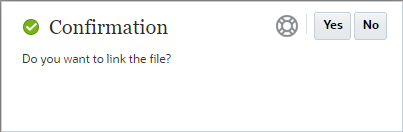
Note:
Ao selecionar um documento da Biblioteca, um prompt será aberto:
-
Se você clicar em Sim, o serviço criará um link persistente para o arquivo do documento.
-
Se você clicar em Não, o serviço carregará uma cópia do arquivo da biblioteca no doclet. Nenhum link persistente será estabelecido.
-
Para visualizar o status Doclet Regular Vinculado:
-
No Narrative Reporting Web, selecione um doclet e um menu suspenso ao lado do nome do doclet e clique em Inspecionar.
-
Na caixa de diálogo Propriedades, você pode ver que o doclet está vinculado, assim como o local da biblioteca vinculada e o status do vínculo.
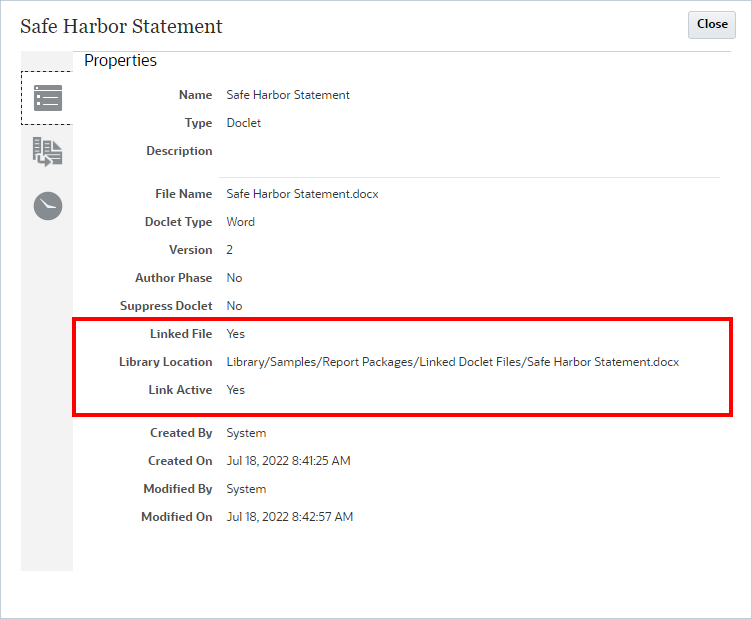
Para substituir o Doclet Regular Vinculado:
No Pacote de Relatórios, se quiser atualizar ou remover o link para o documento da Biblioteca, realize as seguintes etapas:
-
Clique em
 próximo do nome do doclet.
próximo do nome do doclet. -
Selecione Agir no Conteúdo.
-
Selecione Fazer Check Out no Doclet Regular Vinculado.
-
Selecione Agir no Conteúdo e clique em Substituir Arquivo.
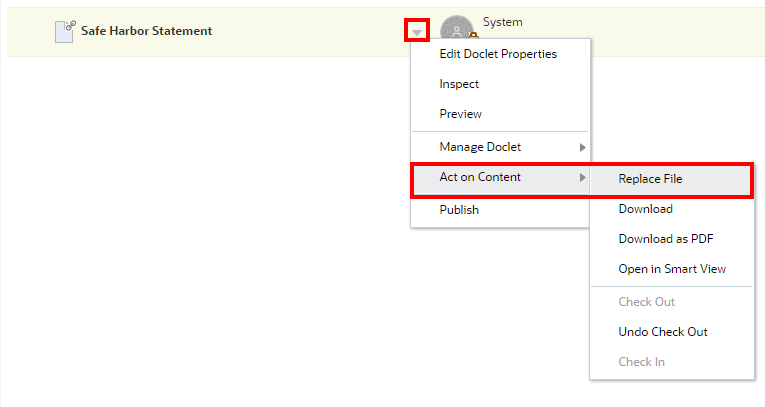
-
Na caixa de diálogo Carregar Arquivo, você pode selecionar Local ou Biblioteca:
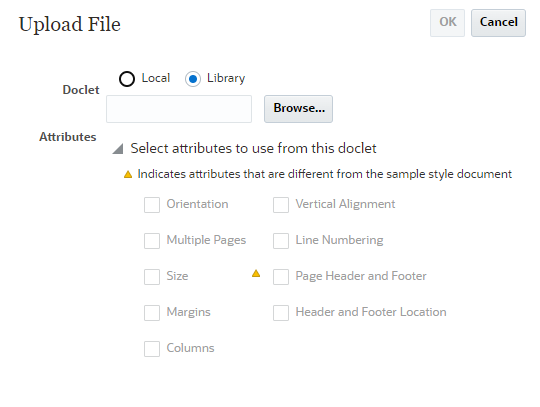
-
Se você selecionar Biblioteca e fizer uma seleção, verá uma solicitação para adicionar o link.
Note:
-
Se você clicar em Sim, o serviço criará um link persistente para o arquivo do documento.
-
Se você clicar em Não, o serviço carregará uma cópia do arquivo da biblioteca no doclet. Nenhum link persistente será estabelecido.
-
- Se você selecionar Local e fizer uma seleção, o serviço carregará uma cópia do arquivo no doclet. Nenhum link persistente será estabelecido.
-
- Clique em Ok para fechar a caixa de diálogo Carregar Arquivo.